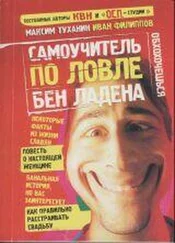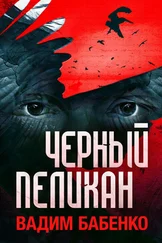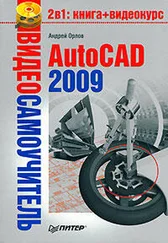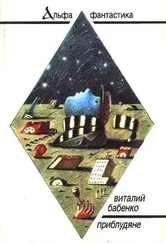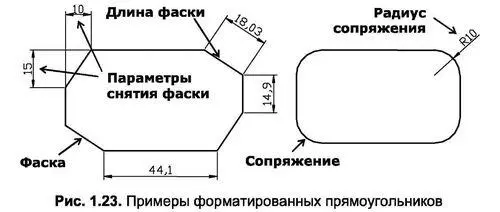
Под многоугольниками в AutoCAD подразумеваются замкнутые, геометрически правильные фигуры с равными внутренними углами и со сторонами одинаковой длины (рис. 1.24). Допустимое максимальное количество сторон для многоугольника равно 1024, а минимальное – 3. Очевидно, что в случае увеличения числа сторон многоугольник будет стремиться к окружности.
Строить многоугольник можно по координатам его центра либо путем указания длины его сторон. В любом случае на первый вопрос придется ввести в командную строку количество вершин многоугольника. После этого способы вычерчивания расходятся в порядке ввода уточняющих параметров. Так, в первом случае необходимо задать центр воображаемой окружности, участвующей в построении, а затем указать способ привязки к ней – вписанный или описанный многоугольник. Далее достаточно будет только указать радиус воображаемой окружности, а длину стороны многоугольника AutoCAD высчитает автоматически.
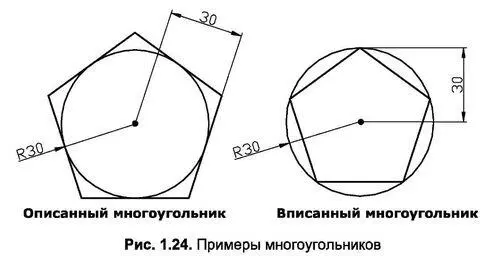
При использовании второго способа построения следует ввести координаты начальной и конечной точек условного отрезка, с которым будет совмещена одна из его сторон.
В каждом из указанных способов построения необходимо пользоваться командой Polygon или кнопкой  Polygon (Многоугольник), расположенной в инструментальной группе Draw (Рисование) вкладки Ноте (Главная).
Polygon (Многоугольник), расположенной в инструментальной группе Draw (Рисование) вкладки Ноте (Главная).
Отрезки являются одним из основных объектов чертежа. Совокупность отрезков, имеющих общие вершины, образуют линии, которые, в свою очередь, могут быть ломаными или лежащими на одной оси. Для построения отрезка, как уже было отмечено выше, используется команда Line или соответствующая ей кнопка  Line (Отрезок), расположенная в инструментальной группе Draw (Рисование) вкладки Ноте (Главная).
Line (Отрезок), расположенная в инструментальной группе Draw (Рисование) вкладки Ноте (Главная).
Существует несколько приемов использования указанной команды. Для их освоения рассмотрим ряд примеров.
Пример 1.4
Построение замкнутого контура
Данный пример демонстрирует назначение параметра Close, используемого с командой Line. Этот параметр автоматически выбирает координаты конца последнего отрезка в случае, если совокупность отрезков одной линии имеет форму ломаной.
В задании необходимо построить замкнутый контур, образованный тремя отрезками, которые, в свою очередь, являются сегментами одной ломаной линии. Построение линии выполняется путем ввода координат трех точек. Замыкание контура осуществляется выбором параметра Close, уточняющего способ завершения работы с командой Line.
Рассмотрим порядок выполнения задания.
Конец ознакомительного фрагмента.
Текст предоставлен ООО «ЛитРес».
Прочитайте эту книгу целиком, купив полную легальную версию на ЛитРес.
Безопасно оплатить книгу можно банковской картой Visa, MasterCard, Maestro, со счета мобильного телефона, с платежного терминала, в салоне МТС или Связной, через PayPal, WebMoney, Яндекс.Деньги, QIWI Кошелек, бонусными картами или другим удобным Вам способом.
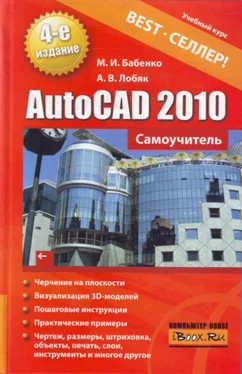
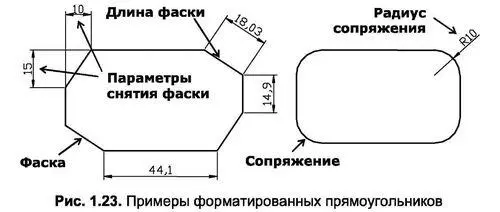
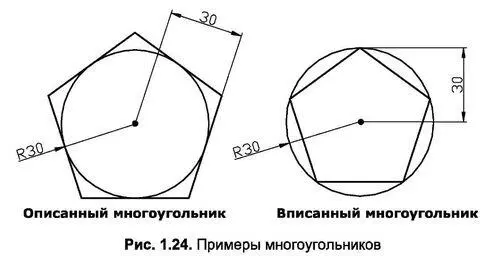
 Polygon (Многоугольник), расположенной в инструментальной группе Draw (Рисование) вкладки Ноте (Главная).
Polygon (Многоугольник), расположенной в инструментальной группе Draw (Рисование) вкладки Ноте (Главная). Line (Отрезок), расположенная в инструментальной группе Draw (Рисование) вкладки Ноте (Главная).
Line (Отрезок), расположенная в инструментальной группе Draw (Рисование) вкладки Ноте (Главная).